传奇开心果博文系列
- 系列博文目录
- BeeWare的Toga库开发移动应用示例系列
- 博文目录
- 前言
- 一、本地读取存储数据示例
- 二、表格显示本地数据和清除数据示例
- 三、添加本地数据查询功能示例
- 四、添加本地数据修改和删除功能示例
- 五、添加本地数据增加功能示例
系列博文目录
BeeWare的Toga库开发移动应用示例系列
博文目录
前言
使用BeeWare的Toga库和 Local Storage组件可以开发本地数据处理移动应用。

一、本地读取存储数据示例
当使用 toga Local Storage 组件时,您可以通过以下示例代码来演示如何在应用程序中进行本地存储的操作:
import toga
from toga.constants import COLUMN, ROW
from toga.sources import ListSource
from toga.widgets import Box, Button, Label, TextInput
class LocalStorageApp(toga.App):
def startup(self):
# 创建一个垂直布局的 Box
main_box = Box(direction=COLUMN)
# 创建一个文本输入框和按钮用于存储数据
input_box = Box(direction=ROW)
self.input_text = TextInput(placeholder='输入要存储的数据')
save_button = Button('保存', on_press=self.save_data)
input_box.add(self.input_text)
input_box.add(save_button)
# 创建一个标签和按钮用于读取存储的数据
output_box = Box(direction=ROW)
self.output_label = Label('存储的数据将在这里显示')
load_button = Button('读取', on_press=self.load_data)
output_box.add(self.output_label)
output_box.add(load_button)
# 将组件添加到主布局中
main_box.add(input_box)
main_box.add(output_box)
# 创建一个窗口并设置其内容为主布局
self.main_window = toga.MainWindow(title=self.name)
self.main_window.content = main_box
self.main_window.show()
def save_data(self, widget):
# 从文本输入框中获取要存储的数据
data = self.input_text.value
# 使用 Toga Local Storage 组件进行数据存储
toga.LocalStorage.setItem('my_data', data)
def load_data(self, widget):
# 从 Toga Local Storage 组件中读取存储的数据
data = toga.LocalStorage.getItem('my_data')
# 在标签中显示读取到的数据
self.output_label.text = data
def main():
return LocalStorageApp('本地存储示例', 'com.example.localstorage')
if __name__ == '__main__':
app = main()
app.main_loop()
这个示例代码演示了一个简单的应用程序,其中包含一个文本输入框和按钮用于存储数据,以及一个标签和按钮用于读取存储的数据。通过使用 toga.LocalStorage.setItem() 和 toga.LocalStorage.getItem() 方法,我们可以将数据存储到本地,并从本地读取存储的数据。在这个示例中,存储的数据被保存在键名为 ‘my_data’ 的位置上。
请注意,Toga Local Storage 组件的具体用法可能会根据不同的平台和实现方式而有所差异。在使用之前,请查阅官方文档以获取更多详细信息和适用于您的特定情况的代码示例。
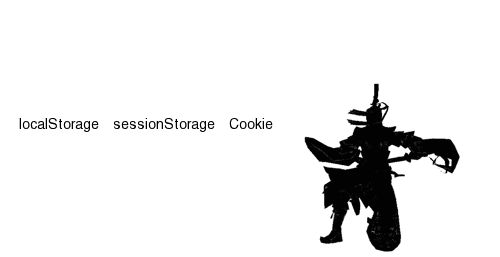
二、表格显示本地数据和清除数据示例
当使用 Toga Local Storage 组件时,您可以通过以下示例代码来演示如何在应用程序中进行本地存储的操作,并扩展功能以实现更多操作:
import toga
from toga.constants import COLUMN, ROW
from toga.sources import ListSource
from toga.widgets import Box, Button, Label, TextInput, Table
class LocalStorageApp(toga.App):
def startup(self):
# 创建一个垂直布局的 Box
main_box = Box(direction=COLUMN)
# 创建一个文本输入框和按钮用于存储数据
input_box = Box(direction=ROW)
self.input_text = TextInput(placeholder='输入要存储的数据')
save_button = Button('保存', on_press=self.save_data)
input_box.add(self.input_text)
input_box.add(save_button)
# 创建一个标签和按钮用于读取存储的数据
output_box = Box(direction=ROW)
self.output_label = Label('存储的数据将在这里显示')
load_button = Button('读取', on_press=self.load_data)
output_box.add(self.output_label)
output_box.add(load_button)
# 创建一个表格来展示存储的数据
self.table = Table(headings=['数据'], style=Pack(flex=1))
self.data_source = ListSource([])
self.table.data = self.data_source
# 创建一个按钮用于清除所有存储的数据
clear_button = Button('清除所有数据', on_press=self.clear_data)
# 将组件添加到主布局中
main_box.add(input_box)
main_box.add(output_box)
main_box.add(self.table)
main_box.add(clear_button)
# 创建一个窗口并设置其内容为主布局
self.main_window = toga.MainWindow(title=self.name)
self.main_window.content = main_box
self.main_window.show()
def save_data(self, widget):
# 从文本输入框中获取要存储的数据
data = self.input_text.value
# 使用 Toga Local Storage 组件进行数据存储
toga.LocalStorage.setItem('my_data', data)
# 更新表格中的数据
self.update_table()
def load_data(self, widget):
# 从 Toga Local Storage 组件中读取存储的数据
data = toga.LocalStorage.getItem('my_data')
# 在标签中显示读取到的数据
self.output_label.text = data
def clear_data(self, widget):
# 清除 Toga Local Storage 中的所有数据
toga.LocalStorage.clear()
# 更新表格中的数据
self.update_table()
def update_table(self):
# 获取所有存储的数据
all_data = toga.LocalStorage.getAllItems()
# 更新表格的数据源
self.data_source.clear()
self.data_source.extend(all_data)
def add_data(self, data):
# 添加数据到 Toga Local Storage
toga.LocalStorage.setItem('my_data', data)
# 更新表格中的数据
self.update_table()
def main():
return LocalStorageApp('本地存储示例', 'com.example.localstorage')
if __name__ == '__main__':
app = main()
app.main_loop()
在这个扩展示例中,我们新增了一个表格来展示存储的数据,并添加了一个清除所有数据的按钮。当用户点击保存按钮时,数据将被存储到 Toga Local Storage,并通过更新表格来展示所有存储的数据。当用户点击读取按钮时,存储的数据将被读取并在标签中显示。当用户点击清除所有数据按钮时,Toga Local Storage 中的所有数据将被清除,并通过更新表格来刷新数据。
通过这些扩展,您可以更方便地管理和展示存储的数据,使应用程序的本地存储功能更加完善和易用。请根据您的具体需求,进一步扩展和定制这个示例代码,以满足您的应用程序的需求。
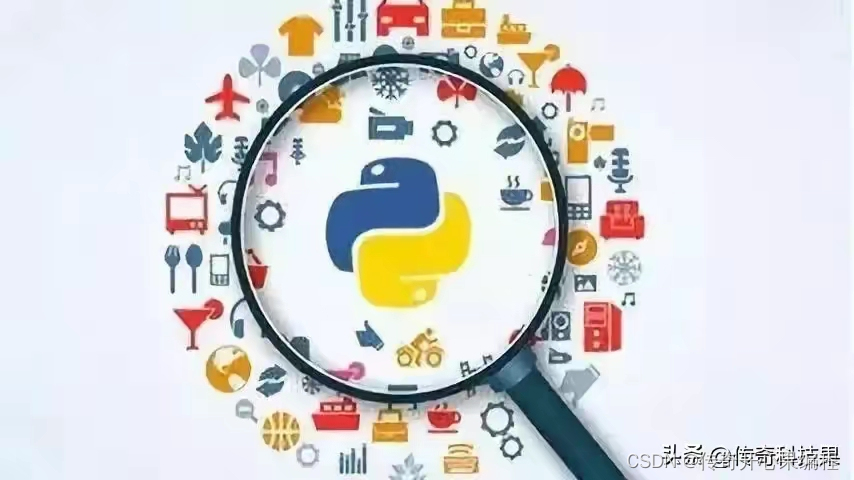
三、添加本地数据查询功能示例
当使用 Toga Local Storage 组件时,您可以通过以下示例代码来演示如何在应用程序中进行本地数据的添加、修改和查询操作:
import toga
from toga.constants import COLUMN, ROW
from toga.sources import ListSource
from toga.widgets import Box, Button, Label, TextInput, Table
class LocalStorageApp(toga.App):
def startup(self):
# 创建一个垂直布局的 Box
main_box = Box(direction=COLUMN)
# 创建一个文本输入框和按钮用于添加数据
input_box = Box(direction=ROW)
self.input_text = TextInput(placeholder='输入要添加的数据')
add_button = Button('添加', on_press=self.add_data)
input_box.add(self.input_text)
input_box.add(add_button)
# 创建一个标签和按钮用于查询数据
output_box = Box(direction=ROW)
self.output_label = Label('查询结果将在这里显示')
query_button = Button('查询', on_press=self.query_data)
output_box.add(self.output_label)
output_box.add(query_button)
# 创建一个表格来展示存储的数据
self.table = Table(headings=['数据'], style=Pack(flex=1))
self.data_source = ListSource([])
self.table.data = self.data_source
# 创建一个按钮用于清除所有存储的数据
clear_button = Button('清除所有数据', on_press=self.clear_data)
# 将组件添加到主布局中
main_box.add(input_box)
main_box.add(output_box)
main_box.add(self.table)
main_box.add(clear_button)
# 创建一个窗口并设置其内容为主布局
self.main_window = toga.MainWindow(title=self.name)
self.main_window.content = main_box
self.main_window.show()
def add_data(self, widget):
# 从文本输入框中获取要添加的数据
data = self.input_text.value
# 使用 Toga Local Storage 组件进行数据添加
toga.LocalStorage.setItem('my_data', data)
# 更新表格中的数据
self.update_table()
def query_data(self, widget):
# 从文本输入框中获取要查询的数据
query = self.input_text.value
# 使用 Toga Local Storage 组件进行数据查询
result = toga.LocalStorage.getItem('my_data')
# 在标签中显示查询结果
self.output_label.text = result
def clear_data(self, widget):
# 清除 Toga Local Storage 中的所有数据
toga.LocalStorage.clear()
# 更新表格中的数据
self.update_table()
def update_table(self):
# 获取所有存储的数据
all_data = toga.LocalStorage.getAllItems()
# 更新表格的数据源
self.data_source.clear()
self.data_source.extend(all_data)
def main():
return LocalStorageApp('本地存储示例', 'com.example.localstorage')
if __name__ == '__main__':
app = main()
app.main_loop()
在这个扩展示例中,我们新增了一个查询功能,用户可以在文本输入框中输入要查询的数据,并通过点击查询按钮来查询 Toga Local Storage 中是否存在该数据。查询结果将在标签中显示。
通过这个扩展,您可以更方便地添加、修改和查询本地数据,使应用程序的本地存储功能更加完善和实用。请根据您的具体需求,进一步扩展和定制这个示例代码,以满足您的应用程序的需求。

四、添加本地数据修改和删除功能示例
当使用 Toga Local Storage 组件时,您可以通过以下示例代码来演示如何在应用程序中进行本地数据的增删改查操作:
import toga
from toga.constants import COLUMN, ROW
from toga.sources import ListSource
from toga.widgets import Box, Button, Label, TextInput, Table
class LocalStorageApp(toga.App):
def startup(self):
# 创建一个垂直布局的 Box
main_box = Box(direction=COLUMN)
# 创建一个文本输入框和按钮用于添加数据
input_box = Box(direction=ROW)
self.input_text = TextInput(placeholder='输入要添加的数据')
add_button = Button('添加', on_press=self.add_data)
input_box.add(self.input_text)
input_box.add(add_button)
# 创建一个文本输入框和按钮用于删除数据
delete_box = Box(direction=ROW)
self.delete_text = TextInput(placeholder='输入要删除的数据')
delete_button = Button('删除', on_press=self.delete_data)
delete_box.add(self.delete_text)
delete_box.add(delete_button)
# 创建一个文本输入框和按钮用于修改数据
update_box = Box(direction=ROW)
self.update_text = TextInput(placeholder='输入要修改的数据')
self.new_text = TextInput(placeholder='输入新的数据')
update_button = Button('修改', on_press=self.update_data)
update_box.add(self.update_text)
update_box.add(self.new_text)
update_box.add(update_button)
# 创建一个表格来展示存储的数据
self.table = Table(headings=['数据'], style=Pack(flex=1))
self.data_source = ListSource([])
self.table.data = self.data_source
# 创建一个按钮用于清除所有存储的数据
clear_button = Button('清除所有数据', on_press=self.clear_data)
# 将组件添加到主布局中
main_box.add(input_box)
main_box.add(delete_box)
main_box.add(update_box)
main_box.add(self.table)
main_box.add(clear_button)
# 创建一个窗口并设置其内容为主布局
self.main_window = toga.MainWindow(title=self.name)
self.main_window.content = main_box
self.main_window.show()
def add_data(self, widget):
# 从文本输入框中获取要添加的数据
data = self.input_text.value
# 使用 Toga Local Storage 组件进行数据添加
toga.LocalStorage.setItem('my_data', data)
# 更新表格中的数据
self.update_table()
def delete_data(self, widget):
# 从文本输入框中获取要删除的数据
data = self.delete_text.value
# 使用 Toga Local Storage 组件进行数据删除
toga.LocalStorage.removeItem('my_data')
# 更新表格中的数据
self.update_table()
def update_data(self, widget):
# 从文本输入框中获取要修改的数据和新的数据
old_data = self.update_text.value
new_data = self.new_text.value
# 使用 Toga Local Storage 组件进行数据修改
toga.LocalStorage.setItem('my_data', new_data)
# 更新表格中的数据
self.update_table()
def clear_data(self, widget):
# 清除 Toga Local Storage 中的所有数据
toga.LocalStorage.clear()
# 更新表格中的数据
self.update_table()
def update_table(self):
# 获取所有存储的数据
all_data = toga.LocalStorage.getAllItems()
# 更新表格的数据源
self.data_source.clear()
self.data_source.extend(all_data)
def main():
return LocalStorageApp('本地存储示例', 'com.example.localstorage')
if __name__ == '__main__':
app = main()
app.main_loop()
在这个示例代码中,我们新增了删除和修改功能。用户可以在文本输入框中输入要删除的数据,并通过点击删除按钮来删除 Toga Local Storage 中对应的数据。用户也可以输入要修改的数据和新的数据,并通过点击修改按钮来修改 Toga Local Storage 中对应的数据。
通过这些扩展,您可以更方便地进行本地数据的增删改查操作,使应用程序的本地存储功能更加完善和灵活。请根据您的具体需求,进一步扩展和定制这个示例代码,以满足您的应用程序的需求。


五、添加本地数据增加功能示例
当使用 Toga Local Storage 组件时,您可以通过以下示例代码来演示如何在应用程序中进行本地数据的增加功能:
import toga
from toga.constants import COLUMN, ROW
from toga.sources import ListSource
from toga.widgets import Box, Button, Label, TextInput, Table
class LocalStorageApp(toga.App):
def startup(self):
# 创建一个垂直布局的 Box
main_box = Box(direction=COLUMN)
# 创建一个文本输入框和按钮用于添加数据
input_box = Box(direction=ROW)
self.input_text = TextInput(placeholder='输入要添加的数据')
add_button = Button('添加', on_press=self.add_data)
input_box.add(self.input_text)
input_box.add(add_button)
# 创建一个表格来展示存储的数据
self.table = Table(headings=['数据'], style=Pack(flex=1))
self.data_source = ListSource([])
self.table.data = self.data_source
# 将组件添加到主布局中
main_box.add(input_box)
main_box.add(self.table)
# 创建一个窗口并设置其内容为主布局
self.main_window = toga.MainWindow(title=self.name)
self.main_window.content = main_box
self.main_window.show()
def add_data(self, widget):
# 从文本输入框中获取要添加的数据
data = self.input_text.value
# 使用 Toga Local Storage 组件进行数据添加
toga.LocalStorage.setItem('my_data', data)
# 更新表格中的数据
self.update_table()
def update_table(self):
# 获取所有存储的数据
all_data = toga.LocalStorage.getAllItems()
# 更新表格的数据源
self.data_source.clear()
self.data_source.extend(all_data)
def main():
return LocalStorageApp('本地存储示例', 'com.example.localstorage')
if __name__ == '__main__':
app = main()
app.main_loop()
在这个示例代码中,我们创建了一个文本输入框和一个添加按钮,用于用户输入要添加的数据,并通过点击添加按钮将数据存储到 Toga Local Storage 中。同时,我们使用一个表格来展示存储的数据,并通过 update_table() 方法更新表格中的数据。
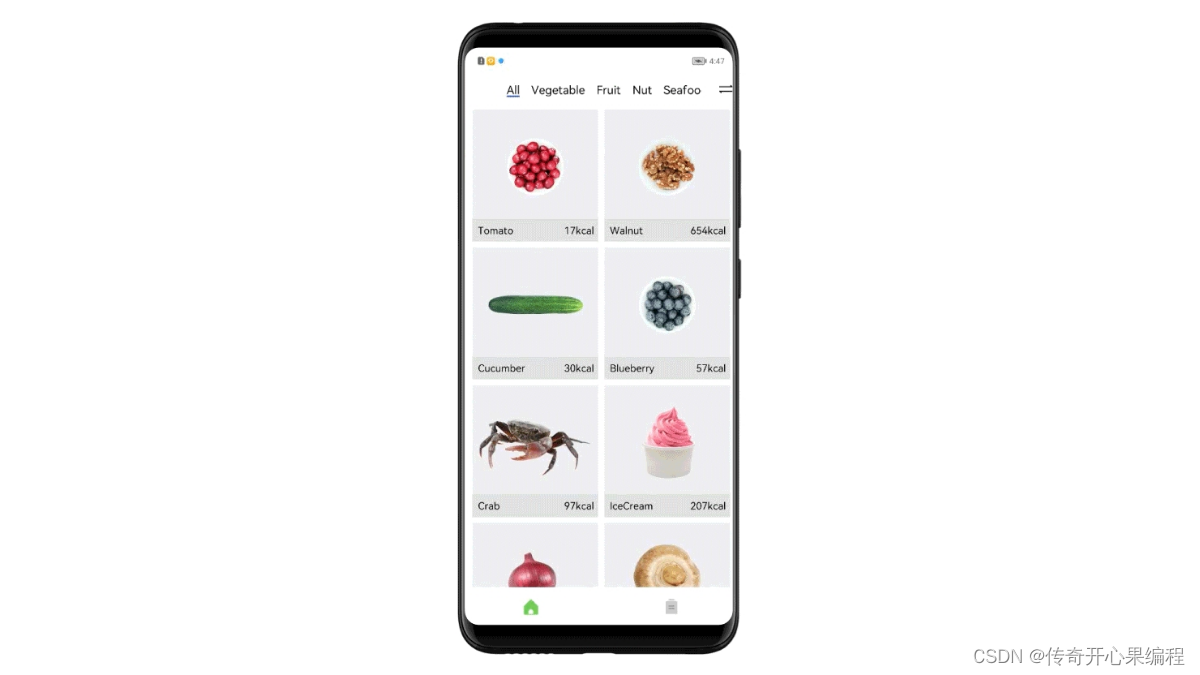
通过这个示例代码,您可以实现本地数据的增加功能,让用户能够方便地向应用程序中添加数据,并在表格中显示已添加的数据。请根据您的具体需求,进一步扩展和定制这个示例代码,以满足您的应用程序的需求。























 482
482











 被折叠的 条评论
为什么被折叠?
被折叠的 条评论
为什么被折叠?










